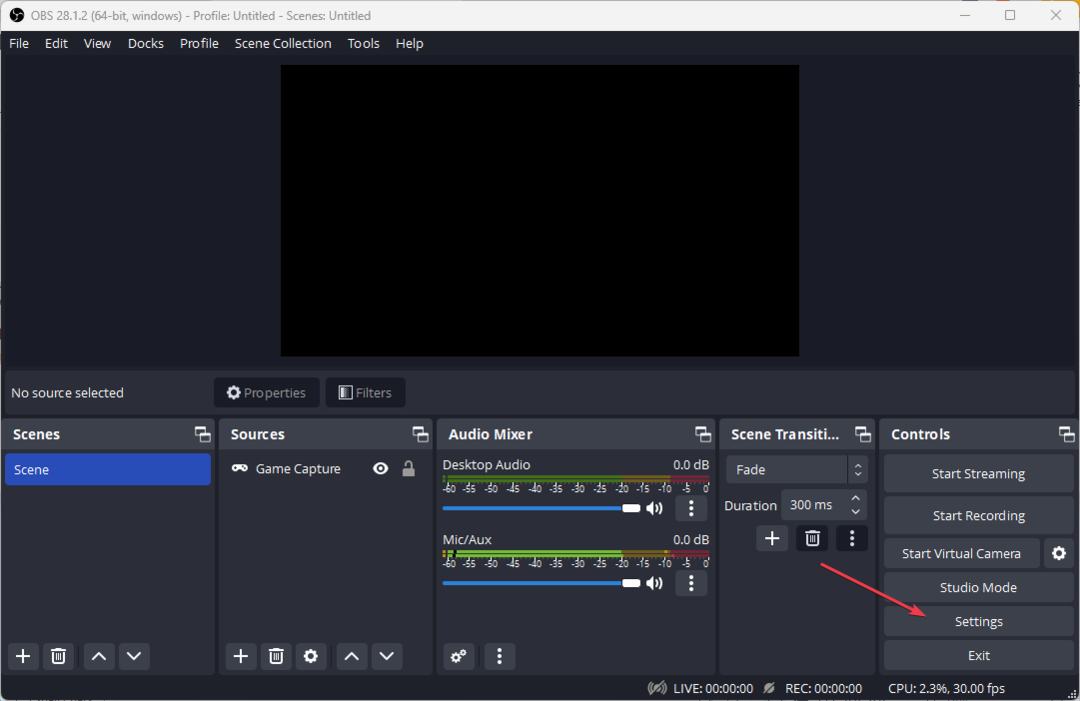- OBS Studio è una delle applicazioni più utilizzate quando si tratta di catturare lo schermo o eseguire lo streaming.
- Ci sono alcuni errori OBS NVENC che potresti incontrare a causa di una configurazione errata o di driver obsoleti.
- È possibile correggere il sovraccarico di codifica in OBS riducendo la frequenza dei fotogrammi, modificando la preimpostazione dell'encoder e liberando spazio su disco.

XINSTALLA FACENDO CLIC SUL DOWNLOAD FILE
Questo software riparerà gli errori comuni del computer, ti proteggerà da perdita di file, malware, guasti hardware e ottimizzerà il tuo PC per le massime prestazioni. Risolvi i problemi del PC e rimuovi i virus ora in 3 semplici passaggi:
- Scarica lo strumento di riparazione del PC Restoro che viene fornito con tecnologie brevettate (Brevetto disponibile qui).
- Clic Inizia scansione per trovare problemi di Windows che potrebbero causare problemi al PC.
- Clic Ripara tutto per risolvere i problemi che interessano la sicurezza e le prestazioni del tuo computer.
- Restoro è stato scaricato da 0 lettori questo mese
NVIDIA NVENC è una funzionalità delle schede grafiche NVIDIA che consente di eseguire alcune attività, inclusa la codifica video, ma solo alcune Studio OBS gli utenti hanno segnalato errori NVENC.
Grazie a questa funzione, scarica l'attività di consumo di risorse dalla CPU a una parte specifica della GPU.
Inoltre, è bene sapere che molti programmi di streaming e registrazione live, ad esempio vMix, Wirecast, Open Broadcaster e Bandicam supportano l'encoder.
Inoltre, NVIDIA Encoder ti consente di acquisire i tuoi giochi e condividerli. Questo è incluso nel software GeForce Experience di NVIDIA.
In questo articolo, spieghiamo come risolvere tutti gli errori NVENC di OBS Studio che potresti incontrare quando utilizzi OBS.
Come abilito la codifica hardware (NVENC) in OBS?
- Avvia OBS, fai clic su File quindi seleziona Impostazioni.

- Quindi, seleziona Produzione (situato nel menu laterale).

- Infine, fai clic su NVENC H.264 nella finestra che si apre sotto l'encoder a tendina abilitare la codifica hardware.
Se stai chiedendo cos'è il codec NVENC, è uno strumento per la codifica hardware disponibile nelle versioni Mac e Windows di OBS.
Ma per il miglior risultato, gli sviluppatori consigliano di utilizzare la codifica su computer che eseguono Windows.
Inoltre, è meglio usarlo con GPU NVIDIA. La codifica hardware è disponibile sulle schede NVIDIA dall'inizio del 2012.
Come posso correggere gli errori OBS NVENC?
1. Risolto il problema con il dispositivo non supportato dell'errore NVENC di OBS Studio
- Per prima cosa, apri il OB programma.
- Clicca su File e vai a Impostazioni.

- Vai al Produzione scheda.

- Quindi, trova la casella di streaming.
- Toccare il Codificatore e cambialo in Sincronizzazione rapida (QSV) o x264 invece di NVENC.

- Infine, seleziona OK.
2. Risolto l'errore OBS NVENC: troppe sessioni simultanee

L'errore OBS NVENC che dice che hai troppe sessioni simultanee significa che hai più sessioni di codifica simultanee di quelle supportate dalla tua GPU.
I driver GPU aggiornati possono supportare fino a tre sessioni, mentre i driver più vecchi limitano a due sessioni. Se pensi di non avere così tante sessioni simultanee, riavvia il computer.
3. Correzione dell'errore OBS NVENC non riuscito: 8

Il messaggio di errore completo per questo problema è accompagnato dalla specifica NV_ENC_ERR_INVALID_PARAM.
Il motivo di questo errore è che NVENC non supporta risoluzioni superiori a 4096 sul lato più grande e non riesce a catturare o mostrare nulla.
Dovresti impostare la risoluzione di output in modo che sia inferiore a 4096 sul lato più grande. La risoluzione di base (tela) può essere quella più grande anziché quella di output (ridimensionata), se necessario.
- Come scaricare OBS e avviare lo streaming
- Come aggiungere la sorgente del browser a OBS Studio
- Migliori impostazioni e suggerimenti per Chroma Key su OBS Studio
4. Risolto il problema con il codificatore di inizializzazione dell'errore OBS NVENC
- Fare clic con il pulsante destro del mouse su Inizio pulsante e selezionare Gestore dispositivi dalla lista.

- Espandi il Adattatori di visualizzazione sezione, fare clic con il pulsante destro del mouse sul driver NVIDIA e selezionare Aggiorna driver.

- Clicca su Cerca automaticamente i driver e il sistema cercherà il miglior driver.

Suggerimento dell'esperto: Alcuni problemi del PC sono difficili da affrontare, soprattutto quando si tratta di repository danneggiati o file Windows mancanti. Se hai problemi a correggere un errore, il tuo sistema potrebbe essere parzialmente danneggiato. Ti consigliamo di installare Restoro, uno strumento che eseguirà la scansione della tua macchina e identificherà qual è l'errore.
Clicca qui per scaricare e iniziare a riparare.
Per correggere l'errore del codificatore Init, è necessario aggiornare il driver NVIDIA all'ultima versione.
Se la soluzione di cui sopra non è sufficiente, visitare il Sezione download driver NVIDIA e ottieni il driver più recente dal loro sito web.
Assicurati di ottenere la versione corrispondente per il tuo hardware. In caso contrario, rischi di ottenere altri errori grafici e problemi di sistema come i BSoD.
Per evitarlo, usa uno strumento come Driver Fix che rileva l'hardware in esecuzione e scarica automaticamente i driver corrispondenti.
Inoltre, la sostituzione di nvEncodeAPI.dll che si trova nella directory seguente con le versioni precedenti di questo file DLL può aiutare a correggere gli errori NVENC di OBS Studio: C:\Windows\SysWow64
È necessario avviare in modalità provvisoria per poterlo fare. Le versioni precedenti di nvEncodeAPI.dll si trovano nella posizione seguente: C:\Windows\System32\DriverStore\FileRepository\nv_disp.inf_amd64_neutral_
5. Correggere il parametro non valido dell'errore OBS NVENC
La risoluzione massima a cui puoi puntare in un NVENC h.264 è 4096×4096. Tuttavia, NVENC h.265 supporta risoluzioni fino a 8192×8192 pixel.
Il punto è che h.265 non è supportato dai servizi di streaming. Puoi usarlo solo con l'uscita FFmpeg dell'OBS. Quindi, sceglierai principalmente quello 4096.
6. Correzione del codec OBS NVENC: funzione non implementata
- Vai nell'icona Archivio ae fare clic su Impostazioni per aprirlo.

- Sullo schermo si apre una finestra di impostazione; ora seleziona il Produzione scheda.

- Successivamente, cerca la casella di streaming.

- Clicca sul Codificatore e cambialo in Software invece di NVENC.
- Ora fai clic su OK.
Come posso risolvere il sovraccarico di codifica OBS NVENC?
Una soluzione che può correggere questo errore NVENC di OBS è ridurre il frame rate. Se stai acquisendo a una frequenza fotogrammi elevata (da 48 a 60), potresti riscontrare ritardi.
Questo può accadere per una serie di motivi. Tuttavia, il motivo principale è che il tuo La GPU non può eseguire il rendering il gioco stesso e il video che stai trasmettendo in streaming.
- Per prima cosa, apri Impostazioni e fare clic su video.

- C'è una sezione chiamata Valori FPS comuni. Selezionalo e scegli 30 o meno.

- Quindi, fare clic su OK e chiudere l'OBS. Ora riavvia il computer e controlla il tuo stream per vedere se l'errore si ripresenta.
Se non hai aggiornato i driver su OBS NVENC dopo aver aperto NVIDIA GEFORCE EXPERIENCE, fai clic sui driver e aggiornali. Assicurati di riavviare il computer in seguito.
È inoltre possibile utilizzare ICQ come controllo della velocità e impostare il valore della qualità ICQ tra 20 (qualità migliore, file più grandi) e 23 (qualità ridotta, file più piccoli).
Ricorda che OBS utilizza un favoloso open-source codifica video libreria – x264. È possibile impostare il preset dell'encoder x264 su ultraveloce per ridurre l'utilizzo della CPU.
Facci sapere quale soluzione hai utilizzato per risolvere correttamente i problemi NVENC di OBS Studio nella sezione commenti qui sotto.
 Hai ancora problemi?Risolvili con questo strumento:
Hai ancora problemi?Risolvili con questo strumento:
- Scarica questo strumento di riparazione del PC valutato Ottimo su TrustPilot.com (il download inizia su questa pagina).
- Clic Inizia scansione per trovare problemi di Windows che potrebbero causare problemi al PC.
- Clic Ripara tutto per risolvere i problemi con le tecnologie brevettate (Sconto esclusivo per i nostri lettori).
Restoro è stato scaricato da 0 lettori questo mese